Synchronisation Mobiltelefon - Lightning / Thunderbird
Gegeben:
- Windows XP oder Windows7
- Sunbird oder Thunderbird mit Lightning
- verschiedene Kalender
- ToDo-Listen
- Adressen
- Nokia 6310i, oder ein anderes Mobiltelefon
Gesucht:
- Abgleich der Kalendereinträge, ToDo-Listen und der Kontaktdaten zwischen Telefon und PC
Diese Aufgabe gilt es zu lösen. Dabei liegt der Schwerpunkt für mich zunächst auf den Kalenderdaten und ToDo-Listen. Trotz intensiver Nachforschung habe ich kein (auch kein kommerzielles) Produkt gefunden, das in der von mir gewünschten Art (siehe unten) vor allen Dingen Termine zwischen PC und Mobiltelefon abgleichen kann.
Die Programme von Nokia können zur Zeit leider nur das Adressbuch von Thunderbird mit dem Telefon abgleichen. Ein Abgleich mit dem Kalender ist nicht möglich. Also griff ich zur Selbsthilfe und habe ein kleines Programm "PhoneSync" geschrieben, das einen Abgleich der Kalender- und ToDo-Listen mit dem Telefon ermöglicht.
Genau genommen kann PhoneSync Kalenderdateien, die sich auf dem PC im iCal-Format befinden mit dem Telefon abgleichen. Da es aber möglich ist, dass Lightning und Sunbird die Kalenderdaten im iCal-Format verwalten, ist der Abgleich also möglich.
Der Abgleich funktioniert natürlich nicht nur mit dem Nokia 6310i, sondern mit vielen anderen Telefonen. Phonesync benutzt die gammu-Bibliothek (http://wammu.eu/gammu/), um auf das Telefon zuzugreifen. Damit sollte ein Abgleich mit allen Telefonen möglich sein, die gammu unterstützt.
So funktioniert es:
Installation von PhoneSync:
Als erstes laden Sie das Archiv PhoneSync.zip auf Ihren Rechner herunter. Die zip-Datei PhoneSync.zip muss entpackt werden, entweder nach c:\, oder besser in den Ordner c:\Programme. Dort befindet sich dann die ausführbare Datei PhoneSync.exe sowie die passende DLL gammu.dll, die ebenfalls benötigt wird. Außerdem befindet sich hier die Konfigurationsdatei gammurc zur Einstellung der Telefon-Parameter. Die vorhandene Datei gammurc muss ggf. angepasst werden. Für das NOKIA6310i finden sie weiter unten ein Beispiel, wie die Konfigurationsdatei erstellt werden kann. Das unten stehende gilt sinngemäß auch für andere Telefone.Anlegen / Exportieren der Kalender von Sunbird/Lightning im iCal-Format:
Als nächstes müssen sich die Kalender von Sunbird / Lightning als iCal-Kalender auf der Festplatte befinden. Beim Anlegen eines Kalenders wird jetzt nicht der lokale, sondern ein Netzwerk-Kalender gewählt. Zur besseren Kontrolle ist es am Anfang nicht schlecht, die Kalender in das PhoneSync-Verzeichnis zu legen, es kann aber auch jeder andere Ordner gewählt werden. Der Name kann entsprechend angegeben werden. Sie können auch einen bestehenden Kalender exportieren. Näheres hierzu finden Sie in der Sunbird-Lightning-Dokumentation.Die folgenden Bilder zeigen, wie beim Thunderbird-Plugin "Sunbird" ein Kalender erzeugt wird, der sich lokal auf der Festplatte als ics-Datei befindet.
Erstellen eines neuen lokalen Kalenders in Sunbird / Lightning:
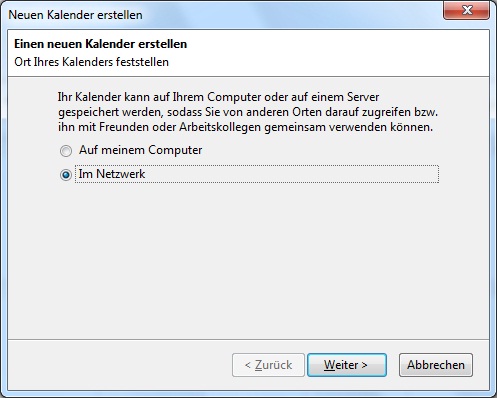
Ein neuer Netzwerkkalender wird erstellt.
URL des Kalenders angeben:
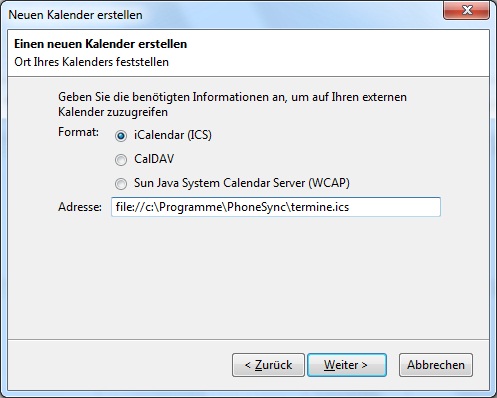
termine.ics liegt im PhoneSync-Ordner
Namen vergeben, Farbe wählen:
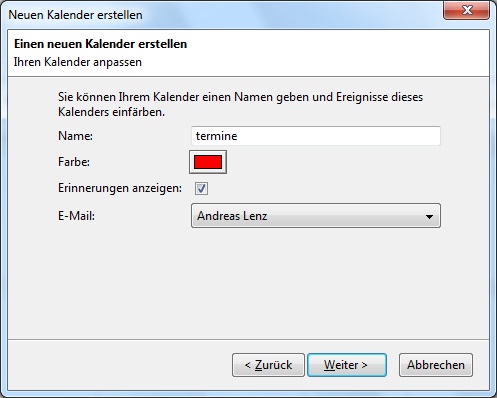
Name: termine Farbe: rot
Fertig:
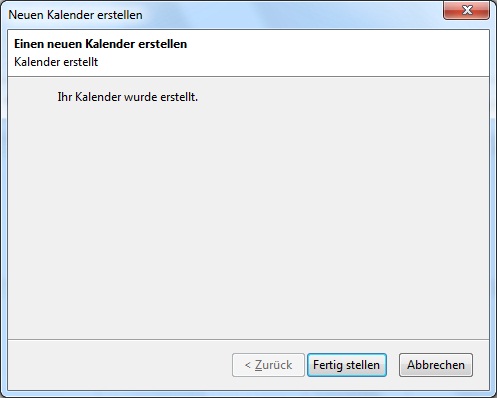
fertig...
FTP-Kalender:
PhoneSync kann, wie auch Sunbird und Lightning, mit FTP-Kalendern im Netzwerk arbeiten, allerdings werden zur Zeit noch keine Unterordner auf dem FTP-Server unterstützt. In diesem Fall ist die URL zum Kalender entsprechend anzugeben:ftp://192.168.0.1/termine.ics
ftp://192.168.0.1/privat.ics
Einstellungen in PhoneSync:
PhoneSync kann beliebig viele Kalender in das Telefon synchronisieren. Dabei können sich die Kalender-Dateien lokal auf dem Rechner oder auf dem FTP-Server befinden. Eine Mischung ist ebenfalls möglich.Achtung:
Die Login-Daten für den FTP-Server können in PhoneSync eingegeben werden. Achtung: Zur Zeit werden die Login-Informationen jedoch noch noch unverschlüsselt in der Registry gespeichert.
Kalender-Einträge im Telefon können nur in einen der Kalender zurück synchronisiert werden. Dieser Ziel-Kalender ist ebenfalls frei wählbar. Es kann einer der Kalender sein, der sich in der Liste der zu synchronisierenden Kalender befindet, man kann aber auch einen anderen beliebigen Kalender angeben. Da man in Sunbird/Lightning mehrere Kalender übereinander blenden kann, ist das auch eine interessante Option. Auf jeden Fall sollte ein Ziel-Kalender angegeben werden.
Außerdem kann kann man die SynchronisationsRichtung wählen, sowie die Art der Einträge, die Synchronisiert werden sollen (Kalender / ToDo-Listen). In PhoneSync können zur Zeit noch keine Adressdaten von Thunderbird mit dem Telefon synchronisiert werden. Zur Not kann das aber die Nokia-Suite.
Wahl der Quellkalender in PhoneSync:
Über den Menübefehl Extras->Sync-Einstellungen gelangen Sie in den folgenden Dialog: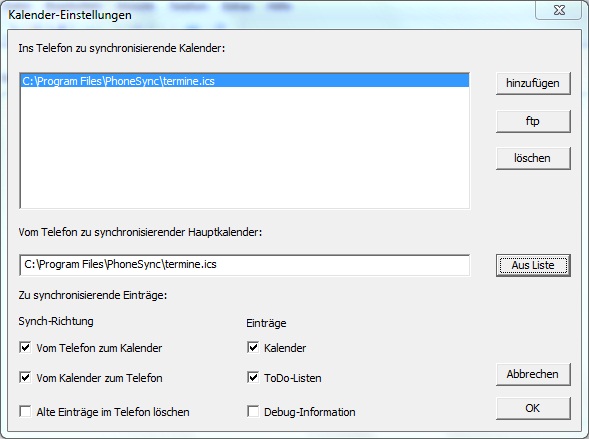
PhoneSync-Einstellungen
Über den Knopf "hinzufügen" können Sie einen neuen lokalen Kalender zur Liste hinzufügen. Der Name des Hauptkalenders (in diesen werden die Änderungen im Telefon hinzugefügt) kann im unteren Feld eingegeben werden. Sollte der Hauptkalender einer der QuellKalender sein, kann man diesen auswählen und über den Knopf "Aus Liste" einfügen.
Wahl des FTP-Kalenders:
Es können beliebig viele FTP-Zugänge verwaltet werden. Durch Drücken des Knopfes "ftp" erscheint der folgende Dialog: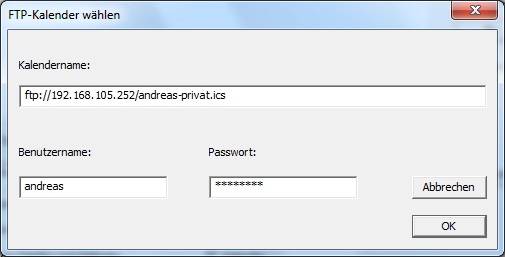
Eingabedaten für einen FTP-Kalender
Telefon-Einstellungen:
Zur Einstellung des Telefons muss man zur Zeit noch direkt die Datei gammurc bearbeiten, die sich im PhoneSync-Order befindet. Ein Setup-Wizzard ist in Vorbereitung. Weitere Informationen zur Einstellung der Telefonparameter finden Sie auf der gammu-Seite. Im config-Ordner befindet sich die Datei "gammurc_all.txt", die weitere Hilfe zur Einstellung Ihrer Telefonparameter bietet.Für ein Nokia 6310i sieht das Ganze so aus:
Eigenschaften von Nokia 6310i:
Nachdem z.B. ein Bluetooth-Mobiltelefon unter Windows angemeldet wurde, kann man dessen Eigenschaften im Eigenschaftsdialog von Windows einsehen. Wir sehen hier, dass das Nokia 6310i auf COM7 eine (virtuelle Com-) Schnittstelle zur Synchronisation anbietet. Die Anschlüsse COM5 und COM10 werden von PhoneSync nicht verwendet.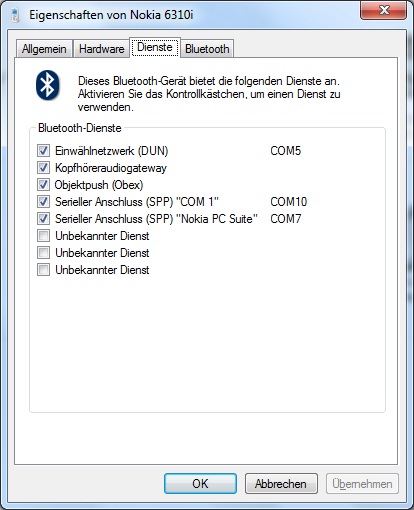
Eigenschaften des angemeldeten Nokia 6310i
Eventuell muss der COM-Port (hier COM7) in der Datei 6310i.cfg geändert werden.
gammu Konfigurationsdatei für das Nokia 6310i:
Für das Nokia 6310i wird in gammurc hier also als port COM7 eingetragen. Die Verbindung erfolgt über "phonetblue". Die Angabe des Modells, hier 6310i ist nicht unbedingt erforderlich. Alle anderen Parameter müssen nicht geändert werden.Telefonverbindung testen:
Die u.U. geänderte Datei gammurc muss sich im Verzeichnis von PhoneSync befinden. Um Konfusionen zu vermeiden, sollte sich auf dem Rechner auch keine zweite Datei "gammurc" befinden. Starten Sie jetzt PhoneSync und geben Sie den Menübefehl "Telefon->verbinden". Sind in gammurc die richtigen Daten eingetragen, so erhalten Sie die folgende Meldung: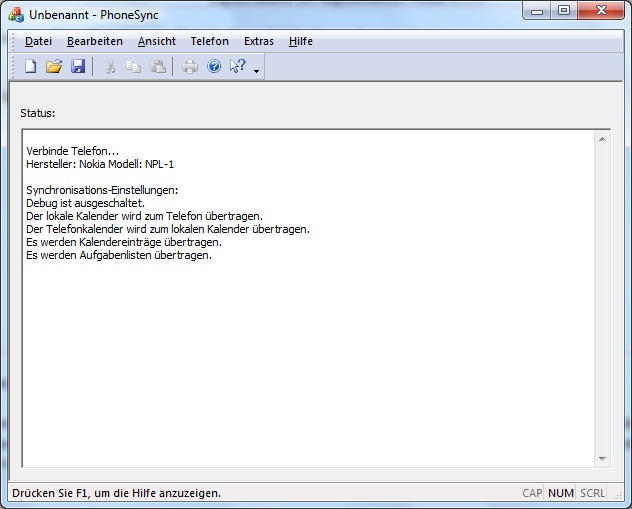
Telefon verbunden
Wird der Telefonhersteller angegeben, können Sie jetzt über den Menübefehl "Telefon->Kalender synchronisieren" die Kalenderdaten mit Ihrem Telefon abgleichen. Bei jedem Zugriff auf einen FTP-Kalender öffnet sich eine MS-DOS-Eingabeaufforderung. Dies ist normal. Das Windows-Programm "ftp" wird für den Dateitransfer aufgerufen.
Achtung: Bevor Sie mit PhoneSync auf die Kalender-Dateien zugreifen, die auch von Sunbird / Lightning verwendet werden, beenden Sie unbedingt den Sunbird bzw. Thunderbird, damit ein gleichzeitiger Zugriff auf die Dateien verhindert wird. Näheres hierzu finden Sie in der Sunbird/Lightning-Dokumentation.
Synchronisationsstatus zurücksetzen:
Sollte die Synchronisation doch einmal aus dem Tritt gekommen sein,
können Sie den Sicherungsstatus über den Menübefehl
"Telefon->zurücksetzen" zurücksetzen. In diesem Fall
erkennt PhoneSync nicht mehr, auf welchem Kalender Termine gelöscht
wurden. Daher würden in einem solchen Fall gelöschte Termine wieder
irgendwo auftauchen, können jedoch dann natürlich wieder gelöscht
werden.Telefoneinträge löschen:
Über den Menübefehl "Telefon->Kalender löschen" wird der Kalender im Telefon gelöscht.Telefonkalender sichern:
Über den Menüpunkt Telefon->Kalender sichern kann ein Kalender gesichert werden. Ein Menüpunkt zum zurück Kopieren ins Telefon folgt.
Weitere wichtige Hinweise:
- PhoneSync wurde getestet mit einem Nokia 6310i, sowie mit dem Nokia Music-Express. Die weiteren Hinweise beziehen sich auf meine Erfahrungen mit diesen Telefonen. Andere Modelle sind nicht getestet. Für eventuelle Schäden am Telefon, sowie eventuellen Datenverlust übernehme ich keine Haftung. Durch das Benutzen von PhoneSync erkennen Sie dies an.
- Dieses Programm ist freie Software. Es darf kostenlos benutzt und
weitergegeben werden. Eine kommerzielle Nutzung wie z.B. Verkauf,
Verteilung über Printmedien usw. bedarf meiner Zustimmung. Dies gilt
auch für eventuelle Download-Angebote auf fremden Servern.
- PhoneSync befindet sich in einem frühen Stadium. Für eventuellen Datenverlust ist der jeweilge Benutzer von PhoneSync verantwortlich. Eine Haftung diesbezüglich wird von mir nicht übernommen. Legen Sie von Ihren Daten regelmäßig Sicherheitskopien an.
- PhoneSync fängt möglicherweise noch nicht jeden Eingabefehler ab.
Bei richtigen Einträgen in den Dialogen bzw. der gammurc-Datei
funktioniert der Kalenderabgleich jedoch einwandfrei.
- PhoneSync benutzt die freie Bibliothek gammu. Der Leistungsumfang von PhoneSync orientiert sich demnach an den aktuellen Fähigkeiten von gammu. Zur Zeit benutzt PhoneSync die Gammu-Version 1.29.
- Beim Abgleich der Kalenderdaten werden Ort und Beschreibung sowie der Alarmzeit des Termins möglicherweise nicht ins Telefon übernommen.
- PhoneSync aktualisiert nur Termine in der Zukunft. Veraltete Termine werden nicht übertragen.
- Das Löschen vergangener Termine im Telefon ist noch nicht
implementiert, folgt aber bald.
- Kalenderdaten erhalten in Sunbird / Lightning die Kategorie "MEETING".
- Die Zeitzone ist zur Zeit fest auf zwei Stunden eingestellt. Bis zur Einführung der Winterzeit wird diese einstellbar sein.
- PhoneSync legt bei jeder Synchronisation eine Sicherheitskopie des Master-Kalenders (in diesen kopiert PhoneSync die Änderungen, die am Telefon-Kalender vorgenommen wurden) an. Bei Bedarf können diese zur Wiederherstellung umbenannt und als Originalkalender eingesetzt werden.
- Der Synchronisationsvorgang wird auch in der Datei "phonesync.log" gespeichert.
- PhoneSync ist zur Zeit nur in deutscher Sprache verfügbar.